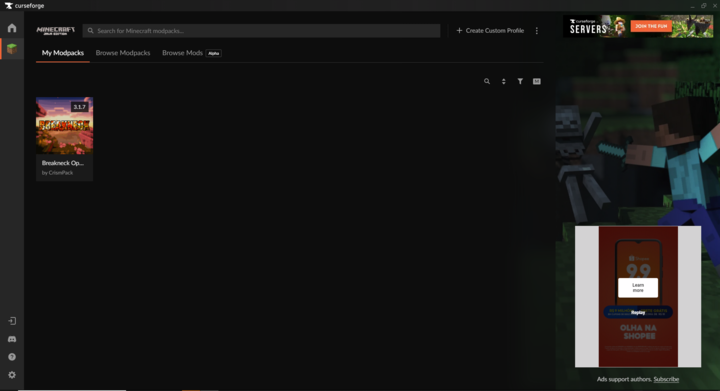🎯 IP do servidor: jogar.viciante.com.br (1.20) [Java e Bedrock] 🎯
Pesquisar na comunidade
Mostrando resultados para tags 'forge'.
Encontrado 3 registros
-
Olá, comunidade do Minecraft! Tenho o prazer de apresentar a vocês um tutorial completo sobre o mod Biomes O' Plenty. Preparem-se para se maravilhar com paisagens deslumbrantes e explorar a verdadeira diversidade do Minecraft! Passo 1: Instalando o Biomes O' Plenty Antes de começar sua jornada épica, certifique-se de ter o Biomes O' Plenty instalado. Recomendo o uso do Forge para simplificar o processo. Siga estes passos: 1- Baixe e instale o Forge (se ainda não tiver) no site oficial do Forge. 2- Baixe a versão mais recente do Biomes O' Plenty no site oficial do mod. 3- Coloque o arquivo .jar do Biomes O' Plenty na pasta "mods" dentro da sua pasta Minecraft. Passo 2: Criando um Novo Mundo Biomes O' Plenty Antes de embarcar nessa jornada épica, é importante garantir que você tenha instalado corretamente o Biomes O' Plenty. Recomendo utilizar o Forge para facilitar esse processo. Siga as etapas abaixo: 1- Inicie o Minecraft e selecione "Singleplayer" e depois "Create New World". 2- Em "World Type", escolha "Biomes O' Plenty". Isso ativará a geração de terreno do mod. 3- Configure outras opções conforme desejado e clique em "Create New World". Prepare-se para ficar maravilhado com a variedade de biomas que o Biomes O' Plenty oferece. Aqui estão alguns dos biomas que você pode encontrar: 1- Mystic Grove: Um bioma mágico com árvores coloridas e flores encantadoras. 2- Bamboo Forest: Explore vastas florestas de bambu, lar de pandas e outras criaturas exóticas. 3- Cherry Blossom Grove: Uma paisagem delicada com cerejeiras em flor, perfeita para construções orientais. 4- Outback: Entre no deserto australiano com arbustos, árvores raras e uma atmosfera única. Passo 4: Dicas para Aproveitar ao Máximo 1- Recursos Exclusivos: Cada bioma oferece recursos únicos. Explore para encontrar madeiras, flores e outros itens especiais. 2- Ferramentas Adequadas: Algumas árvores podem exigir ferramentas específicas para serem cortadas. Esteja preparado! 3- Aproveite a Paisagem: Tire capturas de tela dos biomas mais impressionantes. Compartilhe suas descobertas com a comunidade! 4- Cuidado com os Monstros: Alguns biomas podem abrigar criaturas únicas. Esteja preparado para enfrentar desafios exclusivos. Agora, com o Biomes O' Plenty em seu mundo, ele se transformará em um verdadeiro paraíso de diversidade. Aventure-se, explore e compartilhe suas experiências neste tópico. Que sua jornada seja repleta de momentos épicos e surpreendentes! Divirtam-se explorando! Equipe Viciante.
-
Prepara-se para elevar a tua experiência padrão no Minecraft a um novo patamar com Breakneck: Otimizado! Este conjunto de modificações não só melhora o teu desempenho com taxas de quadros mais altas e visuais aprimorados, mas também adiciona empolgantes melhorias para a qualidade de vida, tornando as tuas sessões de jogo o mais agradáveis possível. E a melhor parte? Tudo acontece no seu client, então você pode utilizá-lo em qualquer servidor sem problemas. Você está cansado de lutar com taxas de quadros baixas e atrasos em seu jogo Minecraft básico? Este modpack está repleto de mods de otimização de desempenho que ajudam a melhorar enormemente o seu FPS! -[ Melhorias Visuais 🌟]- Pacote de recursos Fresh Animations incluído! Folhas caindo das árvores! Animações adicionais do jogador! Tela de carregamento escura! Camadas de pele 3D! Capas onduladas! Dicas de itens mais bonitas! -[ Qualidade de vida! 🍷]- Veja além da distância de renderização dos servidores! Conecte-se a qualquer servidor em versões mais antigas! Link Troque itens facilmente sem abrir o inventário! Capa personalizável! Classificação de estoque! Mapa Mundial! Mecânica de arrastar do mouse aprimorada! Esconda o escudo quando não estiver em uso! Melhor terceira pessoa! Nenhuma partícula de poção incômoda em primeira pessoa! Sem relatórios de bate-papo! O Breakneck vem com alguns mods instalados que você facilmente pode remove-los na sua pasta mods e recomendo o uso do Curseforge para facilitar a instalação do mod. Download Baixar o mod aqui! Bonus: Video instalação de mods usando o FORGE. Video instalação do CurseForge
-
- 2
-
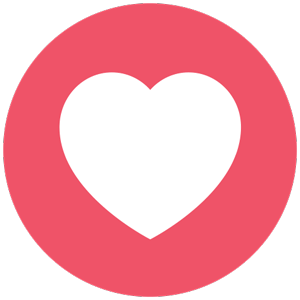
-

-
- forge
- curseforge
- (e 3 mais)
-
Se você é um fã de Minecraft, provavelmente já ouviu falar sobre o Forge. O Forge é um mod para o Minecraft que permite que outros mods sejam instalados no jogo. É uma plataforma poderosa que permite aos jogadores personalizar sua experiência de jogo com uma ampla variedade de mods. Neste guia, vou mostrar a você como instalar o Forge no Minecraft passo a passo. Passo 1: Baixar o Forge O primeiro passo para instalar o Forge no Minecraft é baixar o arquivo de instalação no site oficial. Para isso, siga os passos abaixo: Acesse o site oficial do Forge: https://files.minecraftforge.net/ Clique em "Minecraft versions" e selecione a versão do Minecraft que você está usando. Em seguida, clique em "Show all downloads" para ver todas as versões do Forge disponíveis para download. Escolha a versão do Forge que você deseja baixar e clique nela. Recomendamos sempre baixar a versão mais recente. O arquivo será baixado em seu computador. Passo 2: Instalar o Forge Agora que você baixou o arquivo de instalação do Forge, é hora de instalá-lo no seu computador. Siga os passos abaixo: Abra o arquivo de instalação que você acabou de baixar. Selecione "Install client" e clique em OK. Aguarde até que o Forge seja instalado no seu computador. O processo pode levar alguns minutos. Quando a instalação estiver concluída, uma mensagem de confirmação será exibida na tela. Passo 3: Executar o Minecraft com o Forge Agora que o Forge está instalado, você precisa executar o Minecraft usando-o. Siga os passos abaixo: Abra o launcher do Minecraft. Selecione "Forge" na lista de perfis de jogo. Clique em "Play" para iniciar o jogo. Agora, você deve estar pronto para usar mods em seu jogo Minecraft com o Forge. Para instalar um mod, basta baixá-lo e colocar o arquivo na pasta "mods" na pasta do Minecraft em seu computador. Certifique-se de que o mod é compatível com a versão do Minecraft e do Forge que você está usando. Com o Forge, você pode experimentar uma infinidade de mods incríveis que adicionam novos recursos, itens, blocos e muito mais ao seu jogo Minecraft. Espero que este guia tenha sido útil e que você esteja pronto para explorar tudo o que o Minecraft tem a oferecer com o Forge e os mods.
-
- 2
-

-
- instalar
- instalação
- (e 4 mais)